#Farbsensor
Explore tagged Tumblr posts
Text
Farbsensor TCS34725 und Arduino: Schritt-für-Schritt-Anleitung

In diesem Beitrag möchte ich dir den kleinen, günstigen Farbsensor TCS34725 vorstellen und zeigen, wie du diesen am Arduino UNO R3 anschließt und programmierst. Im Beitrag Arduino Lektion 60: Sensor für Licht, Farbe und Gesten (APDS-9960) habe ich dir bereits ein multifunktionales Modul vorgestellt, welches ebenso die Farbe erkennen kann. Dieser Sensor stellt jedoch eine günstige Alternative dar, wenn man lediglich das Feature der Farberkennung benötigt. https://youtu.be/WoLlCKWz2ok Der TCS34725 überzeugt durch seine einfache Integration über die I2C-Schnittstelle und die umfangreiche Unterstützung durch Bibliotheken wie die von Adafruit. Mit diesem Sensor lassen sich präzise RGB-Werte und Umgebungslichtdaten messen, was ihn ideal für Projekte wie Farbkalibrierung, Beleuchtungsautomatisierung oder DIY-Roboter macht.



In diesem Beitrag zeige ich dir nicht nur, wie du den Sensor anschließt, sondern auch, wie du die erfassten Farbwerte in deinem Projekt nutzen kannst. Als praktisches Beispiel verbinden wir eine RGB-LED, die die vom Sensor erkannten Farben in Echtzeit darstellt. So kannst du die Farberkennung auf anschauliche Weise erleben.
Bezug des Farbsensors TCS34725
Den hier vorgestellten Farbsensor bekommst du sehr günstig auf den einschlägigen Plattformen. - ebay.de* - ab 2,32 € - aliexpress.com - 2,59 € - amazon.de* - 3 € Hinweis von mir: Die mit einem Sternchen (*) markierten Links sind Affiliate-Links. Wenn du über diese Links einkaufst, erhalte ich eine kleine Provision, die dazu beiträgt, diesen Blog zu unterstützen. Der Preis für dich bleibt dabei unverändert. Vielen Dank für deine Unterstützung!
Aufbau des Farbsensors
Der Farbsensor verfügt über eine I2C Schnittstelle und kann mit 5 V und 3.3V betrieben werden. Die beiden sehr leuchtstarken LEDs sind dauerhaft aktiv, können aber nach Bedarf über den Pin LED deaktiviert werden.
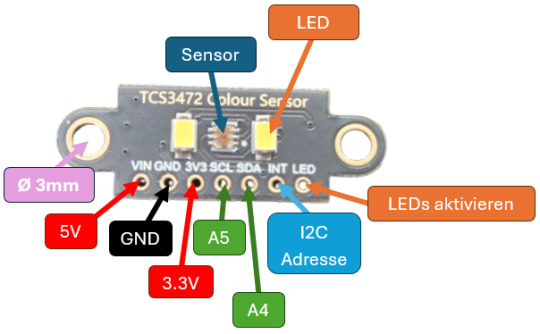
Aufbau des Farbsensors TCS34725
Anschluss des Farbsensors TCS34725 via I2C an den Arduino
Durch die erwähnte I2C Schnittstelle ist der Anschluss an den Arduino sehr einfach und wir benötigen für diesen lediglich vier Breadboardkabel. Zusätzlich zum Farbsensor wird eine RGB-LED integriert, die die vom Sensor erkannten Farben visuell darstellt.

Für den Aufbau der Schaltung am Arduino benötigst du: - einen Arduino kompatiblen Mikrocontroller - Arduino UNO R3* - Arduino Nano V3* - ein passendes Datenkabel* - diverse Breadboardkabel*, männlich - männlich, 10 cm - ein 170 Pin / 400 Pin Breadboard* - eine RGB LED 5050* Hinweis von mir: Die mit einem Sternchen (*) markierten Links sind Affiliate-Links. Wenn du über diese Links einkaufst, erhalte ich eine kleine Provision, die dazu beiträgt, diesen Blog zu unterstützen. Der Preis für dich bleibt dabei unverändert. Vielen Dank für deine Unterstützung!
Programmieren des Farbsensors TCS34725 am Arduino UNO R3
Für die Programmierung des Arduino verwende ich die Arduino IDE 2.3.3 welche du unter https://www.arduino.cc/en/software für Windows, macOS und Linux herunterladen kannst. Für das Ansteuern / auslesen des Farbsensors benötigen wir zusätzlich eine Bibliothek, hier gibt es diverse auf dem Markt welche ebenso kostenfrei erhältlich sind. Ich habe mit der Adafruit TCS34725 erfolgreich die Farbe auslesen können und möchte dir diese herzlich empfehlen. Um die Bibliothek zu installieren, musst du links den Bibliotheksverwalter (1) öffnen und dort nach "Adafruit TCS34725" (2) suchen. Im ersten Eintrag wählst du hier die Schaltfläche "INSTALLIEREN" (3). Diese Bibliothek hat eine Abhängigkeit zu Adafruit BusIO welches wir ebenso installieren müssen, daher klicken wir in dem Dialog ebenso auf "ALLE INSTALLIEREN" (4)
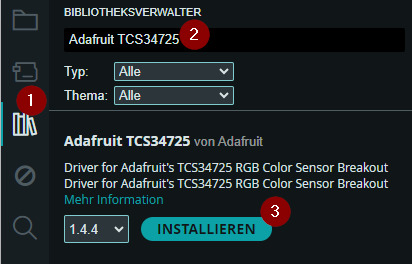
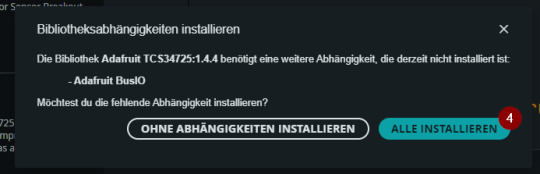
Nachfolgend möchte ich dir zeigen, wie du die Farbe auslesen und auf einer RGB LED darstellen kannst. Es wird zunächst nur die Farbe Rot, Grün und Blau dargestellt. // Bibliotheken zur Steuerung und Auslesung des Farbsensors #include #include "Adafruit_TCS34725.h" // Pins, an denen die RGB-LED angeschlossen ist #define red 10 #define green 9 #define blue 11 // Instanziieren eines Objekts vom Typ Adafruit_TCS34725 mit spezifischen Parametern Adafruit_TCS34725 tcs = Adafruit_TCS34725(TCS34725_INTEGRATIONTIME_614MS, TCS34725_GAIN_1X); // Variablen zum Speichern der Farbdaten und Lichtwerte uint16_t r, g, b, c, colorTemp, lux; void setup(void) { // Starten der seriellen Kommunikation mit einer Baudrate von 9600 Serial.begin(9600); // Definieren der LED-Pins als Ausgänge pinMode(red, OUTPUT); pinMode(green, OUTPUT); pinMode(blue, OUTPUT); // Initialisieren der Kommunikation mit dem Farbsensor tcs.begin(); } void loop(void) { // Auslesen der Rohdaten (Rot, Grün, Blau, Klarheit) vom Sensor tcs.getRawData(&r, &g, &b, &c); // Berechnen der Farbtemperatur in Kelvin colorTemp = tcs.calculateColorTemperature_dn40(r, g, b, c); // Berechnen der Beleuchtungsstärke (Lux) lux = tcs.calculateLux(r, g, b); // Berechnen der RGB-Werte für Rot, Grün und Blau basierend auf den Rohdaten byte rgbColorRed = calcColorValue(r, c); byte rgbColorGreen = calcColorValue(g, c); byte rgbColorBlue = calcColorValue(b, c); // Vergleichen der RGB-Werte, um die dominante Farbe zu ermitteln byte maxColor = compareValues(rgbColorRed, rgbColorGreen, rgbColorBlue); // Überprüfen, welche der Farben (Rot, Grün, Blau) dominiert bool isMainColorRed = maxColor == rgbColorRed; bool isMainColorGreen = maxColor == rgbColorGreen; bool isMainColorBlue = maxColor == rgbColorBlue; // Setzen der LED-Farben basierend auf der dominanten Farbe analogWrite(red, isMainColorRed ? 255 : 0); analogWrite(green, isMainColorGreen ? 255 : 0); analogWrite(blue, isMainColorBlue ? 255 : 0); // Ausgabe der Farbtemperatur und Lux-Werte auf der seriellen Schnittstelle Serial.println("Color Temp: " + String(colorTemp, DEC) + " K"); Serial.println("Lux: " + String(lux, DEC)); Serial.println("Rot: " + String(r, DEC)); Serial.println("Grün: " + String(g, DEC)); Serial.println("Blau: " + String(b, DEC)); Serial.println("Klarheit: " + String(c, DEC)); // Ausgabe der berechneten RGB-Werte auf der seriellen Schnittstelle Serial.print("RGB-Wert: (" + String(rgbColorRed, DEC) + "," + String(rgbColorGreen) + "," + String(rgbColorBlue) + ")"); } // Berechnet den RGB-Wert aus einem Farbwert (Rot, Grün oder Blau) und dem Klarheitswert uint16_t calcColorValue(uint16_t color, uint16_t clarityValue) { double rgbColorValue = (double)color / (double)clarityValue; return round(rgbColorValue * 255); } // Vergleicht die RGB-Werte und gibt die dominante Farbe zurück byte compareValues(byte r, byte g, byte b) { if (r > g && r > b) { return r; } else if (g > r && g > b) { return g; } else if (b > r && b > g) { return b; } return 0; } Umrechnen des Farbwertes in RGB Werte Vom Sensor erhalten wir lediglich die Rohdaten für die Farbinformationen um daraus einen RGB Wert zu berechnen nutze ich nachfolgende Formel:
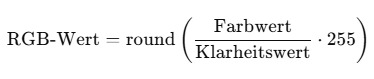
Bedeutung der Variablen: - 255: Die maximale RGB-Wert-Skala, auf die die Werte angepasst werden. - Farbwert (color): Der Rohwert eines Farbkanals (Rot, Grün oder Blau), den der Sensor liefert. - Klarheitswert (clarityValue): Ein Maß für die Gesamtlichtintensität (Summe aller Farben und Helligkeit), um die Farbe zu normalisieren. // Berechnet den RGB-Wert aus einem Farbwert (Rot, Grün oder Blau) und dem Klarheitswert uint16_t calcColorValue(uint16_t color, uint16_t clarityValue) { double rgbColorValue = (double)color / (double)clarityValue; return round(rgbColorValue * 255); } Ermitteln der Farbe (einfache Lösung) Zunächst konzentriere ich mich darauf, die drei Grundfarben Rot, Grün und Blau darzustellen. Dafür verwende ich zu Beginn drei einfarbige Würfel in Rosa, Grün und Blau. Anhand der berechneten RGB-Werte lässt sich die dominante Farbe bestimmen, die dann über die RGB-LED visualisiert wird. // Berechnen der RGB-Werte für Rot, Grün und Blau basierend auf den Rohdaten byte rgbColorRed = calcColorValue(r, c); byte rgbColorGreen = calcColorValue(g, c); byte rgbColorBlue = calcColorValue(b, c); // Vergleichen der RGB-Werte, um die dominante Farbe zu ermitteln byte maxColor = compareValues(rgbColorRed, rgbColorGreen, rgbColorBlue); // Überprüfen, welche der Farben (Rot, Grün, Blau) dominiert bool isMainColorRed = maxColor == rgbColorRed; bool isMainColorGreen = maxColor == rgbColorGreen; bool isMainColorBlue = maxColor == rgbColorBlue; // Setzen der LED-Farben basierend auf der dominanten Farbe analogWrite(red, isMainColorRed ? 255 : 0); analogWrite(green, isMainColorGreen ? 255 : 0); analogWrite(blue, isMainColorBlue ? 255 : 0);
Erweitern der Schaltung um einen Abstandssensor um die LEDs / den Sensor zu aktivieren
Wenn man etwas Stromsparen und ebenso auch den Sensor schonen möchte, dann kann man einen kleinen Abstandssensor in die Schaltung integrieren und so die LEDs und die Messung abhängig davon mach, ob sich ein Gegenstand vor dem Sensor befindet.


Für die Schaltung verwende ich einen Infrarotabstandssensor welcher einen digitalen und analogen Ausgang hat. Da mich lediglich interessiert, ob sich ein Gegenstand vor dem Sensor befindet, verwende ich den digitalen Ausgang, welchen man über einen Drehpotentiometer einstellen kann.

Infrarot Abstandssensor - TCRT5000

Rückseite des Infrarot Abstandssensors Im Code müssen wir recht wenig anpassen, denn der digitale Ausgang wird ähnlich einem Taster abgefragt und wir reagieren wenn dier LOW ist. Sollte der Ausgang HIGH sein so führen wir keine Messung durch und deaktivien ebenso die RGB LED (alle Farbwerte auf 0). #define led 5 #define irSensor 7 void setup(void) { ... pinMode(led, OUTPUT); pinMode(irSensor, INPUT); digitalWrite(led, HIGH); ... } void loop(void) { if (digitalRead(irSensor) == HIGH) { digitalWrite(led, LOW); analogWrite(red, 0); analogWrite(green, 0); analogWrite(blue, 0); return; } digitalWrite(led, HIGH); ... } Read the full article
0 notes
Text
Der Bildsensor und Farbsensor Marktbericht umfasst sowohl qualitative als auch quantitative Aspekte der Branche für alle an der Studie beteiligten Regionen und Länder. Dieser Bericht bietet auch eine ausgewogene und detaillierte Analyse der laufenden Der Bildsensor und Farbsensor Markttrends, Chancen-potenziellen Wachstumsbereiche, Der Bildsensor und Farbsensor Markttreiber, Einschränkungen und Chancen, die den Anlegern helfen würden, ihre Marktstrategien entsprechend der aktuellen und zukünftigen Marktdynamik zu entwickeln und auszurichten. Die Analyse umfasst Der Bildsensor und Farbsensor Marktgröße, Situation, Segmentierung, Preis und Branchenumfeld. Darüber hinaus definiert der Bericht Schlüsselfaktoren zur Förderung des Branchenwachstums und die Beschreibung der Marktkanäle.
0 notes
Text
Interface Konzepte für Hip in Wien
1.) Farbsensor: Auf der Suche nach matching Foto-Locations kann der User mit dem Farbsensor Orte mit ähnlicher oder dazu passender Farbe finden, um so das perfekte Foto zu machen.
2.) Geschmacks/Geruchsvorschau von Foodfoto.
Dieses Interface kann Geschmäcker/Gerüche einlesen und ausgeben. Wenn der User wissen möchte ob ihm die Gerichte in einem Lokal schmecken, kann er sich den Geruch/Geschmack + einem Foto ausgeben lassen. Wenn er im Umkehrschluss ein Gericht für besonders gut befindet, kann der den Geschmack/Geruch einlesen und ein Foto hinzufügen.
3.) Helligkeits Sensor für Selfies /Outfit Check
Helligkeitssensor misst ob Licht gut&schlecht ist und empfiehlt ob das Selfie upgeloadet werden sollte.
Der integrierte Hipstermator empfiehlt was besser/schlechter in eine gewisse Lokalität passt. 100% Sicher und modisch top!
5 notes
·
View notes
Text
NEUE SMARTPHONE VERSCHIEDENEN FARBEN

Auch Smartphone-Hersteller setzen auf mehr verschiedenen neue Farben: Unsere Liste der Smartphone Neuheiten verschiedener Anbieter mit oder ohne Vertrag zeigt, welche Modelle gerade erst erschienen sind. Ist Ihr gesuchtes Handy nicht bei den Neuheiten dabei? Dann nutzen Sie unseren Handy und Tarif-Finder. DIE ZEHN BESTEN SMARTPHONES 2018 MIT KURZ BESCHREIBUNG Auf der Mobilfunkmesse in Barcelona, die Anfang des Jahres stattfand, wurden einige Smartphone-Neuheiten präsentiert. Nach wie vor erfreuen sich Modelle mit Android großer Beliebtheit. Der Trend geht zu großen Displays, zu vielfältigen Funktionen und zu leistungsstarken Kameras. Erfahren Sie, welche Smartphone-Neuheiten Sie in diesem Jahr erwarten können. Haben Sie ein Smartphone mit Android, dann können Ihnen die zehn besten Android Tipps und Tricks helfen. Platz 10: Honor 9


Honor ist noch wenig bekannt, doch das Honor 9 ist ein preiswertes Modell mit einer Dual-Kamera mit monochromem Sensor und 20 Megapixeln sowie Farbsensor mit 12 Megapixeln. Das Honor 9 hat 4 GB RAM und einen bis zu 64 GB erweiterbaren Speicher. LTE ist mit bis zu 600 Mbit/s vorhanden. Darüber hinaus ist WLAN ac an Bord. Das Dual-SIM-Smartphone hat ein großes Display mit 5,2 Zoll. Als Betriebssystem ist Android 7 vorhanden. Platz 9: LG G6


Das neue Flaggschiff von LG ist das G6 mit einem 5,7 Zoll großen Touchscreen, 4 GB Arbeitsspeicher und einem Speicher von 32 GB. Gute Fotos schießt die 13-Megapixel-Dual-Kamera. Das Smartphone verfügt über schnelles LTE und hat ein spritzwassergeschütztes Gehäuse. Auch dieses Modell ist mit Android 7 ausgestattet. Platz 8: Google Pixel 2 XL


Auch das Google Pixel 2 XL kommt mit einem riesigen Display von 6 Zoll daher. Es hat keine Dualkamera, doch hat es einen leistungsstarken Snapdragon 835 Prozessor. Der Arbeitsspeicher hat eine Größe von 4 GB RAM, der Speicher ist Speicher 64 GB groß und nicht erweiterbar. Google setzt hier auf den Online-Speicher Google Cloud. Android ist in der Version 8.0 an Bord. Das Modell hat ein spritzwassergeschütztes Gehäuse nach IP67. Platz 7: Huawei P10


Das Huawei P10 hat eine Dual-Kamera, bei der die Erfahrung von Leica Pate stand. Die Kamera ist mit einem optischen Bildstabilisator ausgestattet und verfügt über einen Portrait-Modus. Der Arbeitsspeicher hat eine Größe von 4 GB. Der interne Speicher von 64 GB ist erweiterbar. Das Smartphone mit Android 7 unterstützt LTE bis zu 600 Mbit/s. Das Display hat eine Größe von 5,1 Zoll. Platz 6: Huawei Mate 10 Pro


Das Huawei Mate 10 Pro hat ein Display in der Größe von 6 Zoll und künstliche Intelligenz in Form von Neural Engine, die Fotoaufnahmen optimieren kann. Der Arbeitsspeicher misst 6 GB. Mit 128 GB ist ein großer interner Speicher vorhanden. Auch hier wurde die Dual-Kamera zusammen mit Leica entwickelt. Das Gehäuse ist mit IP67 wasserfest. Android ist in der Version 8.0 vorhanden. Platz 5: Sony Xperia XZ Premium


Das Sony Xperia XZ Premium hat ein 5,5 Zoll-Display und einer Auflösung von 4K. Es verfügt über einen Arbeitsspeicher von 4 GB und einen internen Speicher von 64 GB. Die Kamera überzeugt mit 19 Megapixeln. Für eine flotte Arbeitsweise sorgt der schnelle Prozessor Snapdragon 835. Dieses Modell ist mit Android 7.1 ausgestattet. Platz 4: Nokia 8


Auch das Nokia 8 ist mit einem leistungsstarken Snapdragon 835, einem Arbeitsspeicher von 4 GB und einem internen Speicher von 64 GB ausgestattet. Dieses Dual-SIM-Smartphone unterstützt LTE bis zu 1.000 Mbit/s und WLAN ac. Die Dual-Kamera von Zeiss verfügt über zwei 13-Megapixwel-Sensoren. Als Betriebssystem wird, anders als bei vielen anderen Nokia-Modellen, Android 7.1 genutzt. Platz 3: HTC U11


Das HTCU11 besticht mit Funktionsvielfalt und einem schnellen Snapdragon 835. Es hat einen Arbeitsspeicher von 4 GB und einen internen Speicher von 64 GB. Es unterstützt LTE und hat eine gut ausgestattete Kamera. Das 5,5 Zoll große QHD-Display ist kontrastreich. Das Gehäuse des Android 7.1 Smartphones ist nach IP68 spritzwassergeschützt. Neu ist das Bedienkonzept Edge Sense. Platz 2: Samsung Galaxy Note 8


Galaktisch gut ist das Samsung Galaxy Note 8 mit seinem riesigen 6,3-Zoll-Display und dem schnellen Prozessor Exynos 8895. Es hat einen Arbeitsspeicher von 6 GB und einen internen Speicher von 64 GB, der erweitert werden kann. Zu den Besonderheiten zählen eine hochauflösende Dual-Kamera, die 4K-Videos ermöglicht, ein Iris-Scanner und der Stylus S Pen. Android liegt in der Version 7.1 vor. Platz 1: Samsung Galaxy S8 Plus


Dieses Smartphone mit dem schnellen Prozessor Exynos 8895 hat ein gebogenes Display, einen Arbeitsspeicher von 4 GB und einen internen Speicher von 64 GB. Das Modell mit spritzwassergeschütztem Gehäuse unterstützt LTE und hat eine Kamera von 12 Megapixeln. Es ist mit einem Iris-Scanner ausgestattet. Dieses Android-Smartphone hat ein 6,2 Zoll großes Display. Handyvertraege-Vergleichen

In unserem Shop finden Sie neue Smartphone verschiedener Anbieter mit oder ohne Vertrag. Natürlich halten wir auch Gebrauchte Handys für Sie bereit. Unser Internetshop bringt günstige Flatrates zum Vorschein und hat auch ein Auge auf das Beste: Alle Handy Neuheiten entdecken Jedes Jahr werden viele verschiedene Smartphones von den unterschiedlichsten Herstellern wie Samsung, HTC, LG, Apple oder Huawei präsentiert. Bei Handy Neuheiten 24 findest Du alle Handy Neuheiten auf einen Blick. Wir führen in unserem Online-Shop viele aktuelle Modelle. Sobald Handy-Neuheiten auf den Markt kommen, sind sie meistens direkt bei uns verfügbar. In Kombination mit unseren Smartphone Tarifen inklusive. Verpasse deshalb keine neuen Smartphones und schaue regelmäßig im Online-Shop vorbei. Dein Wunsch-Smartphone erscheint in nächster Zeit? Bei uns findest Du das neue Modell pünktlich in Verbindung mit attraktiven Tarifen. Unser Internetshop bringt günstige Flatrates zum Vorschein und hat auch ein Auge auf das Beste: Handytarif Read the full article
0 notes
Text
Sieben Jahre benötigte LEGO für die Vorstellung des Nachfolgers des beliebten Robotik-Baukastens LEGO Mindstorms EV3. Der sogenannte Mindstorms Robot Inventor hat eine Menge zu bieten.
LEGO Mindstorms EV3 stammt zwar aus dem Jahr 2013, erfreut sich aber nach wie vor großer Beliebtheit. Denn bisher gab es zumindest vom dänischen Bauklotzhersteller kaum eine vergleichbar anspruchsvolle Möglichkeit, komplexe Roboter zu basteln. Bald kommt nun der auch von vielen Tüftlern erwartete Nachfolger, der auf den Namen LEGO Mindstorms Robot Inventor hört. Der Titel ist hier natürlich Programm.
Das steckt im LEGO Mindstorms Robot Inventor
Der Baukasten Robot Inventor besteht aus 949 Teilen, mit denen ihr fünf unterschiedliche Roboter nach Anleitung erschafft. Vorgesehen zwei zwei humanoide Roboter mit zwei Armen, eine Ballwurfmaschine, ein Kran mit Greifarm sowie ein vierbeiniger Bot. Dank Kompatibilität zu LEGO und LEGO Technik sollt ihr aber auch eigene Maschinen entwickeln – logo!
LEGO Mindstorms Robot Inventor. (Foto: LEGO)
LEGO Mindstorms Robot Inventor Rückseite. (Foto: LEGO)
Spannend wird Robot Inventor genau dann, wenn ihr selbst aktiv werdet. Eine App für Windows 10, macOS, iOS und Android erlaubt das individuelle Programmieren der einzelnen Komponenten, die ihr via Drag & Drop zusammensetzt. Das basiert auf der Programmiersprache Scratch. Experten nutzen die erweiterten Funktionen, die die Scriptsprache Python erlaubt.
Dreh- und Angelpunkt ist ein zentrales Modul, das über sechs Anschlüsse für Sensoren (Lautsprecher, Entfernungsmesser, Farbsensor, Beschleunigungssensor, vier mitgelieferte Motoren mit Rotationssensor) verfügt. Weitere GPIO-Pins ermöglichen den Anschluss anderer Sensoren, die nicht von LEGO stammen. Von einer Kompatibilität mit EV3 ist übrigens nicht die Rede – das ist nicht optimal.
Weitere Möglichkeiten
In den letzten Jahren ist viel passiert – und so bietet LEGO Mindstorms Robot Inventor auch einige neue Aspekte. Dank Bluetooth könnt ihr Controller, Fernbedienungen oder andere Geräte verbinden. Ebenso lässt sich eine 5×5-LED-Matrix integrieren. Der vorhandene Akku kann von euch via USB aufgeladen werden, ein Betrieb über eine Powerbank dürfte damit auch möglich sein.
Programmieren via Smartphone, Tablet oder PC. (Foto: LEGO)
Stylisch und mit völlig neuen LEGO-Teilen ausgestattet. (Foto: LEGO)
Mit Ballwurf-Maschine! (Foto: LEGO)
Wenn LEGO Mindstorms Robot Inventor im Herbst 2020 in den Handel kommt, wird es für Eltern mit Kindern ab 10 Jahren (das ist die Altersempfehlung) kein günstiges Weihnachtsfest. Denn das Paket soll rund 360 Euro kosten – also ähnlich viel wie damals LEGO Mindstorms.
Im Herbst erscheint der LEGO Mindstorms Robot Inventor! Das bietet der Robotik-Baukasten! Sieben Jahre benötigte LEGO für die Vorstellung des Nachfolgers des beliebten Robotik-Baukastens LEGO Mindstorms EV3. Der sogenannte Mindstorms Robot Inventor hat eine Menge zu bieten.
0 notes
Text
Mein Leben als Cyborg
Sie tragen Mikrochips im Körper, lassen sich neue Sinnesorgane implantieren und träumen von der Verschmelzung von Mensch und Technik. Sogenannte Cyborgs, Mischwesen aus lebendigem Organismus und Maschine, gibt es nicht mehr nur in Science-Fiction-Filmen. Einige wenige mutige Pioniere wagen den ersten Schritt und lassen ihre Körper technisch aufrüsten.
Neil Harbisson ist ein Vorreiter der Cyborg-Bewegung. Der von Geburt an farbenblinde britische Künstler ist der erste offiziell von einer Regierung anerkannte Cyborg. Vor einigen Jahren ließ er sich von einem befreundeten Chirurgen eine Antenne mit einem kleinen Farbsensor in seinen Schädel einpflanzen. Nach drei Monaten hatte sie sich fest mit seinem Schädelknochen verbunden. Der Sensor erkennt die Farben, ein Mikroprozessor übersetzt sie in Töne. Seitdem nimmt Harbisson Farben als Klänge wahr. Das Implantat hat er sich nicht aus einer medizinischen Notwendigkeit einsetzen lassen. Ihm geht es um die Erweiterung der menschlichen Sinne. Mit dieser Botschaft tourt der 34-Jährige als Cyborg-Aktivist um die Welt, hält Vorträge, organisiert Konferenzen und Workshops. Mittlerweile ist Harbisson nicht mehr alleine. Mit Gleichgesinnten gründete er in Barcelona die Transspecies Society. Ihr Ziel: Andere Menschen dabei unterstützen, auch zu Cyborgs zu werden. Das Netzwerk umfasst bisher Ingenieure, Künstler, Philosophen und Anwälte. Die Mitglieder treffen sich regelmäßig, um zusammen neue Sinnesorgane zu entwickeln und sie sich gegenseitig unter die Haut zu setzen. „Re:“ war dabei.
Reportage (D 2019, 30 Min)
0 notes
Text
Nokia 9 PureView
Produkt der Woche
Mit dem Nokia 9 PureView wird jedes Foto zu einer Besonderheit!
Das PureView arbeitet dabei mit fünf 12-Megapixel Kameras und erfasst dabei bis zu zehnmal mehr Licht als ein einzelner Farbsensor einer Smartphone-Kamera. Das Ergebnis → Fotos oder Selfies mit einem hervorragenden Dynamikumfang, die Details und Texturen in hellen wie in dunklen Bildbereichen gleichermaßen einfangen, sowie eine…
View On WordPress
0 notes
Text
Acer Aspire 5732zg Netzteil notebooksnetzteil.com
Das Positive vorweg: Die beiden Kameras des Mate 10 Pro liefern Fotos und Videos in guter Qualität. Auch bei Low-Light-Aufnahmen macht das Huawei-Smartphone einen sehr guten Job. Lediglich bei komplett dunkler Umgebung kommt das Mate 10 Pro an seine Grenzen. Die Dual-Kamera mit f/1.6 arbeitet nach einem bewährten Prinzip: Die höher aufgelöste schwarz-weiss-Kamera (20 Megapixel) sorgt für knackige Scharfe und gute Kontraste und der niedriger aufgelöste Farbsensor (12 Megapixel) sorgt für den Rest. Der Dynamikumfang ist beeindruckend. Selbst bei Fotos mit Gegenlicht sind Kontraste und Farben sehr stimmig. Die optische Bildstabilisierung arbeitet gut und ermöglicht auch in schwierigen Aufnahmesituation vernünftige Ergebnisse.
Die Selfie-Kamera auf der Vorderseite mit 8 Megapixeln Auflösung ist gut, kann aber mit der Dual-Kamera nicht mithalten. Es fehlt an Dynamik: Bei starken Helligkeitsunterschieden sind einige Bildteile deutlich zu hell, während sehr dunkle Bereiche leicht absaufen. Für ein Selfie ist die Qualität aber vollkommen ausreichend. Die Kamera-App hat einige Filter und Effekte integriert, für die sonst eigene Apps notwendig sind. Der Automatikmodus arbeitet insgesamt überraschend gut, deswegen nutzen wir den manuellen Profi-Modus nur selten. Die Szenenerkennung funktioniert zwar auch bei anderen Herstellern, die KI im Mate 10 Pro leistet an dieser Stelle aber auf jeden Fall einen guten Job. Videos landen mit bis zu 4K auf dem internen Speicher des Smartphones. Wir bevorzugen allerdings Full-HD-Auflösung bei einer Bildrate von 60 Bildern pro Sekunde. Diese sieht bei schnellen Bewegungen einfach besser aus.
Angesteckt an einen Bildschirm wird aus dem Smartphone ein echter Computer. Dazu brauchen wir einen USB-C-HDMI-Adapter, der nicht im Lieferumfang enthalten ist, und einen Bildschirm mit HMDI-Anschluss. Das Display des Mate 10 Pro wird nicht nur auf den Monitor gespiegelt; es erscheint eine eigenständige Desktop-Oberfläche. Zur Bedienung unseres Android-PCs nutzen wir entweder eine Bluetooth-Tastatur und Maus oder den Touchscreen unseres Mate 10 Pro. Und auch hier hat Huawei gut mitgedacht: Nicht alle Inhalte des Smartphones landen automatisch auf dem angeschlossenen Monitor. SMS oder Messenger-Nachrichten ploppen nicht während einer Präsentation auf dem großen Bildschirm auf, sondern sind nur auf dem Smartphone selbst zu sehen. Das erspart peinliche Situationen. Vor allem beim Betrachten von Videos, Bearbeiten von Texten oder Abspielen von Präsentationen ist der Desktop-Modus besonders praktisch. Aber auch die Bearbeitung von E-Mails oder die Nutzung von sozialen Medien machen auf einem großen Bildschirm mehr Spaß.
Mit dem Mate 10 Pro hat Huawei eines der besten Smartphones im Programm. Zwar sind andere Geräte rechnerisch einen Tick schneller, aber das Huawei glänzt vor allem durch sein extrem gutes Preis-Leistungs-Verhältnis. Obwohl das Gerät erst ab Mitte/Ende November erhältlich ist, sind die Preise bereits von 799 Euro auf unter 750 Euro gefallen. Wer ein High-Class-Smartphone mit richtig Dampf und einer erstklassigen Kamera möchte, wird mit dem Mate 10 Pro sehr zufrieden sein. Durch die schnellen, drahtlosen Schnittstellen, aktuelle Android-Version und die USB-C-Schnittstelle ist das Huawei auch für die Zukunft gut gerüstet. Einzig der begrenzte Speicher kann für Heavy-User mit riesiger Filmsammlung ein Problem sein.
Wir starten in eine neue Woche nun blicken direkt auf die neuen Amazon Blitzangebote. Neben den klassischen Blitzangeboten gibt es wieder verschiedene Angebote des Tages. In unseren Augen sind die Anker-Deals besonders attraktiv. Über auch die 20 Euro Rabatt auf Fire TV 4K lassen sich sehen.
Acer Aspire 5732zg Netzteil
Acer Aspire 5732z Netzteil
Acer Aspire 5733g Netzteil
Acer Aspire 5733 Netzteil
Acer Aspire 5733z Netzteil
Acer Aspire 5734z Netzteil
Acer Aspire 5735 Netzteil
Acer Aspire 5735z-582g16mn Netzteil
Acer Aspire 5735z Netzteil
Acer Aspire 5736g Netzteil
Acer Aspire 5736 Netzteil
Acer Aspire 5736zg Netzteil
Acer Aspire 5736z Netzteil
Acer Aspire 5737 Netzteil
Acer Aspire 5737z Netzteil
Acer Aspire 5738dg-6165 Netzteil
Acer Aspire 5738g Netzteil
Acer Aspire 5738 Netzteil
Acer Aspire 5738zg Netzteil
Acer Aspire 5738z Netzteil
Acer Aspire 5739g Netzteil
Acer Aspire 5739 Netzteil
Acer Aspire 5740dg Netzteil
Acer Aspire 5740g Netzteil
Das Motto lautet „Angebote: Jeden Tag neue Deals – stark reduziert. Entdecken Sie Blitzangebote, Angebote des Tages, Schnäppchen, Deals und Coupons. Angebote gelten solange wie angegeben bzw. solange der Vorrat reicht. Prime-Mitglieder erhalten 30 Minuten früher Zugriff auf Blitzangebote.“
Das sichere Ladegerät von Asmo wurde entwickelt, nachdem ein anderes in Brand geraten war. Doch bei seiner Anwendung gibt es stattdessen andere Hürden.
Es ist halt so bequem: Das Ladegerät für Handy oder Tablet bleibt in der Steckdose, und wenn das Mobilgerät aufgeladen werden muss, steckt man nur schnell das Kabel ins Handy. Das ist nicht nur wegen der nutzlos verbrauchten Energie unsinnig. Es kann auch gefährlich sein. Denn Ladegeräte, die nie abgeschaltet werden, können in Brand geraten.
Der finnische Hersteller Asmo hat sich dieses Problems angenommen und stellt ein Ladegerät für den derzeit am meisten verbreiteten Micro-USB-Anschluss vor. Die Besonderheit des Stromadapters: Er schaltet sich von selbst ab, wenn kein Gerät zum Laden angesteckt ist und verbraucht dann keinen Strom mehr. Und es kann auch nicht in Brand geraten - so wie es bei einer Verwandten des Entwicklers passiert war, der daraufhin sein Ladegerät konstruierte.
Acer Aspire 5740 Netzteil
Acer Aspire 5741-332g25mn Netzteil
Acer Aspire 5741-333g32mn Netzteil
Acer Aspire 5741-334g32mn Netzteil
Acer Aspire 5741-334g50mn Netzteil
Acer Aspire 5741-433g32mn Netzteil
Acer Aspire 5741-434g50mn Netzteil
Acer Aspire 5741-3404 Netzteil
Acer Aspire 5741-3541 Netzteil
Acer Aspire 5741-5698 Netzteil
Acer Aspire 5741-5763 Netzteil
Acer Aspire 5741-6073 Netzteil
Acer Aspire 5741g-332g50mn Netzteil
Acer Aspire 5741g-333g32bn Netzteil
Acer Aspire 5741g-334g50mn Netzteil
Acer Aspire 5741g-334g64mn Netzteil
Acer Aspire 5741g-434g64bn Netzteil
Acer Aspire 5741g-5452g50mnck Netzteil
Acer Aspire 5741g-5452g50mnkk Netzteil
Acer Aspire 5741g-5452g50mnsk Netzteil
Acer Aspire 5741g Netzteil
Acer Aspire 5741-h32c-sf Netzteil
Acer Aspire 5741-h32c-s Netzteil
Das in Finnland produzierte Netzteil erkennt bei einigen Geräten, wenn sie angesteckt werden. Und zwar dann, wenn diese den Standard OTG unterstützen. Die Abkürzung OTG steht für on the go, also unterwegs. Sie dient eigentlich dazu, Geräte wie eine externe Festplatte über ein Adapterkabel direkt mit einem Handy zu verbinden. Falls das Mobilgerät den OTG-Standard nicht beherrscht, muss man am Ladegerät eine Taste drücken, dann startet auch hier der Ladevorgang.
Unser Testgerät, ein Galaxy S 7 von Samsung, startete sofort mit dem Laden und wurde von dem Ladegerät, das maximal zwei Ampere liefert, auch schnell aufgeladen. Zugelassen ist es für Steckdosen mit einer Spannung zwischen 100 und 230 Volt. Das Kabel ist 1,5 Meter lang und fest mit dem Stecker verbunden. Der Aufbau wirkt solide, das Design jedoch kommt etwas altbacken daher.
0 notes
Text
Huawei P20 verliert die 40MP Kamera und 5x Hybrid-Zoom des P20 Pro | #Deutschland
Huawei P20 verliert die 40MP Kamera und 5x Hybrid-Zoom des P20 Pro | #Deutschland
[ad_1]
Wenn der P20 Pro drei Kameras hat, aber der Huawei P20 nur zwei hat, welchen man fallen lässt? Die 40MP-Kamera die Tele oder die Schwarz-Weiß-Kamera? Es stellt sich heraus, dass es nicht so sein wird.
Das Nicht-Pro-Modell wird einfach zum kampferprobten Kamera-Setup des Mate10 zurückkehren – einem 12MP-Farbsensor und einem 20MP-Schwarzweiß-Sensor. Die Kamera bietet immer noch eine…
View On WordPress
0 notes
Text
Farbsensor TCS34725 und Arduino: Schritt-für-Schritt-Anleitung

In diesem Beitrag möchte ich dir den kleinen, günstigen Farbsensor TCS34725 vorstellen und zeigen, wie du diesen am Arduino UNO R3 anschließt und programmierst. Im Beitrag Arduino Lektion 60: Sensor für Licht, Farbe und Gesten (APDS-9960) habe ich dir bereits ein multifunktionales Modul vorgestellt, welches ebenso die Farbe erkennen kann. Dieser Sensor stellt jedoch eine günstige Alternative dar, wenn man lediglich das Feature der Farberkennung benötigt. https://youtu.be/WoLlCKWz2ok Der TCS34725 überzeugt durch seine einfache Integration über die I2C-Schnittstelle und die umfangreiche Unterstützung durch Bibliotheken wie die von Adafruit. Mit diesem Sensor lassen sich präzise RGB-Werte und Umgebungslichtdaten messen, was ihn ideal für Projekte wie Farbkalibrierung, Beleuchtungsautomatisierung oder DIY-Roboter macht.



In diesem Beitrag zeige ich dir nicht nur, wie du den Sensor anschließt, sondern auch, wie du die erfassten Farbwerte in deinem Projekt nutzen kannst. Als praktisches Beispiel verbinden wir eine RGB-LED, die die vom Sensor erkannten Farben in Echtzeit darstellt. So kannst du die Farberkennung auf anschauliche Weise erleben.
Bezug des Farbsensors TCS34725
Den hier vorgestellten Farbsensor bekommst du sehr günstig auf den einschlägigen Plattformen. - ebay.de* - ab 2,32 € - aliexpress.com - 2,59 € - amazon.de* - 3 € Hinweis von mir: Die mit einem Sternchen (*) markierten Links sind Affiliate-Links. Wenn du über diese Links einkaufst, erhalte ich eine kleine Provision, die dazu beiträgt, diesen Blog zu unterstützen. Der Preis für dich bleibt dabei unverändert. Vielen Dank für deine Unterstützung!
Aufbau des Farbsensors
Der Farbsensor verfügt über eine I2C Schnittstelle und kann mit 5 V und 3.3V betrieben werden. Die beiden sehr leuchtstarken LEDs sind dauerhaft aktiv, können aber nach Bedarf über den Pin LED deaktiviert werden.
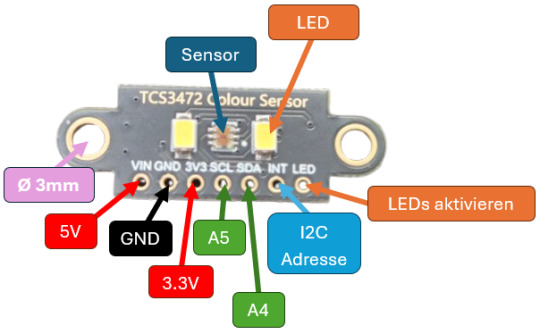
Aufbau des Farbsensors TCS34725
Anschluss des Farbsensors TCS34725 via I2C an den Arduino
Durch die erwähnte I2C Schnittstelle ist der Anschluss an den Arduino sehr einfach und wir benötigen für diesen lediglich vier Breadboardkabel. Zusätzlich zum Farbsensor wird eine RGB-LED integriert, die die vom Sensor erkannten Farben visuell darstellt.

Für den Aufbau der Schaltung am Arduino benötigst du: - einen Arduino kompatiblen Mikrocontroller - Arduino UNO R3* - Arduino Nano V3* - ein passendes Datenkabel* - diverse Breadboardkabel*, männlich - männlich, 10 cm - ein 170 Pin / 400 Pin Breadboard* - eine RGB LED 5050* Hinweis von mir: Die mit einem Sternchen (*) markierten Links sind Affiliate-Links. Wenn du über diese Links einkaufst, erhalte ich eine kleine Provision, die dazu beiträgt, diesen Blog zu unterstützen. Der Preis für dich bleibt dabei unverändert. Vielen Dank für deine Unterstützung!
Programmieren des Farbsensors TCS34725 am Arduino UNO R3
Für die Programmierung des Arduino verwende ich die Arduino IDE 2.3.3 welche du unter https://www.arduino.cc/en/software für Windows, macOS und Linux herunterladen kannst. Für das Ansteuern / auslesen des Farbsensors benötigen wir zusätzlich eine Bibliothek, hier gibt es diverse auf dem Markt welche ebenso kostenfrei erhältlich sind. Ich habe mit der Adafruit TCS34725 erfolgreich die Farbe auslesen können und möchte dir diese herzlich empfehlen. Um die Bibliothek zu installieren, musst du links den Bibliotheksverwalter (1) öffnen und dort nach "Adafruit TCS34725" (2) suchen. Im ersten Eintrag wählst du hier die Schaltfläche "INSTALLIEREN" (3). Diese Bibliothek hat eine Abhängigkeit zu Adafruit BusIO welches wir ebenso installieren müssen, daher klicken wir in dem Dialog ebenso auf "ALLE INSTALLIEREN" (4)


Nachfolgend möchte ich dir zeigen, wie du die Farbe auslesen und auf einer RGB LED darstellen kannst. Es wird zunächst nur die Farbe Rot, Grün und Blau dargestellt. // Bibliotheken zur Steuerung und Auslesung des Farbsensors #include #include "Adafruit_TCS34725.h" // Pins, an denen die RGB-LED angeschlossen ist #define red 10 #define green 9 #define blue 11 // Instanziieren eines Objekts vom Typ Adafruit_TCS34725 mit spezifischen Parametern Adafruit_TCS34725 tcs = Adafruit_TCS34725(TCS34725_INTEGRATIONTIME_614MS, TCS34725_GAIN_1X); // Variablen zum Speichern der Farbdaten und Lichtwerte uint16_t r, g, b, c, colorTemp, lux; void setup(void) { // Starten der seriellen Kommunikation mit einer Baudrate von 9600 Serial.begin(9600); // Definieren der LED-Pins als Ausgänge pinMode(red, OUTPUT); pinMode(green, OUTPUT); pinMode(blue, OUTPUT); // Initialisieren der Kommunikation mit dem Farbsensor tcs.begin(); } void loop(void) { // Auslesen der Rohdaten (Rot, Grün, Blau, Klarheit) vom Sensor tcs.getRawData(&r, &g, &b, &c); // Berechnen der Farbtemperatur in Kelvin colorTemp = tcs.calculateColorTemperature_dn40(r, g, b, c); // Berechnen der Beleuchtungsstärke (Lux) lux = tcs.calculateLux(r, g, b); // Berechnen der RGB-Werte für Rot, Grün und Blau basierend auf den Rohdaten byte rgbColorRed = calcColorValue(r, c); byte rgbColorGreen = calcColorValue(g, c); byte rgbColorBlue = calcColorValue(b, c); // Vergleichen der RGB-Werte, um die dominante Farbe zu ermitteln byte maxColor = compareValues(rgbColorRed, rgbColorGreen, rgbColorBlue); // Überprüfen, welche der Farben (Rot, Grün, Blau) dominiert bool isMainColorRed = maxColor == rgbColorRed; bool isMainColorGreen = maxColor == rgbColorGreen; bool isMainColorBlue = maxColor == rgbColorBlue; // Setzen der LED-Farben basierend auf der dominanten Farbe analogWrite(red, isMainColorRed ? 255 : 0); analogWrite(green, isMainColorGreen ? 255 : 0); analogWrite(blue, isMainColorBlue ? 255 : 0); // Ausgabe der Farbtemperatur und Lux-Werte auf der seriellen Schnittstelle Serial.println("Color Temp: " + String(colorTemp, DEC) + " K"); Serial.println("Lux: " + String(lux, DEC)); Serial.println("Rot: " + String(r, DEC)); Serial.println("Grün: " + String(g, DEC)); Serial.println("Blau: " + String(b, DEC)); Serial.println("Klarheit: " + String(c, DEC)); // Ausgabe der berechneten RGB-Werte auf der seriellen Schnittstelle Serial.print("RGB-Wert: (" + String(rgbColorRed, DEC) + "," + String(rgbColorGreen) + "," + String(rgbColorBlue) + ")"); } // Berechnet den RGB-Wert aus einem Farbwert (Rot, Grün oder Blau) und dem Klarheitswert uint16_t calcColorValue(uint16_t color, uint16_t clarityValue) { double rgbColorValue = (double)color / (double)clarityValue; return round(rgbColorValue * 255); } // Vergleicht die RGB-Werte und gibt die dominante Farbe zurück byte compareValues(byte r, byte g, byte b) { if (r > g && r > b) { return r; } else if (g > r && g > b) { return g; } else if (b > r && b > g) { return b; } return 0; } Umrechnen des Farbwertes in RGB Werte Vom Sensor erhalten wir lediglich die Rohdaten für die Farbinformationen um daraus einen RGB Wert zu berechnen nutze ich nachfolgende Formel:

Bedeutung der Variablen: - 255: Die maximale RGB-Wert-Skala, auf die die Werte angepasst werden. - Farbwert (color): Der Rohwert eines Farbkanals (Rot, Grün oder Blau), den der Sensor liefert. - Klarheitswert (clarityValue): Ein Maß für die Gesamtlichtintensität (Summe aller Farben und Helligkeit), um die Farbe zu normalisieren. // Berechnet den RGB-Wert aus einem Farbwert (Rot, Grün oder Blau) und dem Klarheitswert uint16_t calcColorValue(uint16_t color, uint16_t clarityValue) { double rgbColorValue = (double)color / (double)clarityValue; return round(rgbColorValue * 255); } Ermitteln der Farbe (einfache Lösung) Zunächst konzentriere ich mich darauf, die drei Grundfarben Rot, Grün und Blau darzustellen. Dafür verwende ich zu Beginn drei einfarbige Würfel in Rosa, Grün und Blau. Anhand der berechneten RGB-Werte lässt sich die dominante Farbe bestimmen, die dann über die RGB-LED visualisiert wird. // Berechnen der RGB-Werte für Rot, Grün und Blau basierend auf den Rohdaten byte rgbColorRed = calcColorValue(r, c); byte rgbColorGreen = calcColorValue(g, c); byte rgbColorBlue = calcColorValue(b, c); // Vergleichen der RGB-Werte, um die dominante Farbe zu ermitteln byte maxColor = compareValues(rgbColorRed, rgbColorGreen, rgbColorBlue); // Überprüfen, welche der Farben (Rot, Grün, Blau) dominiert bool isMainColorRed = maxColor == rgbColorRed; bool isMainColorGreen = maxColor == rgbColorGreen; bool isMainColorBlue = maxColor == rgbColorBlue; // Setzen der LED-Farben basierend auf der dominanten Farbe analogWrite(red, isMainColorRed ? 255 : 0); analogWrite(green, isMainColorGreen ? 255 : 0); analogWrite(blue, isMainColorBlue ? 255 : 0);
Erweitern der Schaltung um einen Abstandssensor um die LEDs / den Sensor zu aktivieren
Wenn man etwas Stromsparen und ebenso auch den Sensor schonen möchte, dann kann man einen kleinen Abstandssensor in die Schaltung integrieren und so die LEDs und die Messung abhängig davon mach, ob sich ein Gegenstand vor dem Sensor befindet.


Für die Schaltung verwende ich einen Infrarotabstandssensor welcher einen digitalen und analogen Ausgang hat. Da mich lediglich interessiert, ob sich ein Gegenstand vor dem Sensor befindet, verwende ich den digitalen Ausgang, welchen man über einen Drehpotentiometer einstellen kann.

Infrarot Abstandssensor - TCRT5000

Rückseite des Infrarot Abstandssensors Im Code müssen wir recht wenig anpassen, denn der digitale Ausgang wird ähnlich einem Taster abgefragt und wir reagieren wenn dier LOW ist. Sollte der Ausgang HIGH sein so führen wir keine Messung durch und deaktivien ebenso die RGB LED (alle Farbwerte auf 0). #define led 5 #define irSensor 7 void setup(void) { ... pinMode(led, OUTPUT); pinMode(irSensor, INPUT); digitalWrite(led, HIGH); ... } void loop(void) { if (digitalRead(irSensor) == HIGH) { digitalWrite(led, LOW); analogWrite(red, 0); analogWrite(green, 0); analogWrite(blue, 0); return; } digitalWrite(led, HIGH); ... } Read the full article
0 notes
Text
NEUE SMARTPHONE VERSCHIEDENEN FARBEN

Auch Smartphone-Hersteller setzen auf mehr verschiedenen neue Farben: Unsere Liste der Smartphone Neuheiten verschiedener Anbieter mit oder ohne Vertrag zeigt, welche Modelle gerade erst erschienen sind. Ist Ihr gesuchtes Handy nicht bei den Neuheiten dabei? Dann nutzen Sie unseren Handy und Vertrag Finder: Amazon.de Widgets DIE ZEHN BESTEN SMARTPHONES 2018 MIT KURZ BESCHREIBUNG Auf der Mobilfunkmesse in Barcelona, die Anfang des Jahres stattfand, wurden einige Smartphone-Neuheiten präsentiert. Nach wie vor erfreuen sich Modelle mit Android großer Beliebtheit. Der Trend geht zu großen Displays, zu vielfältigen Funktionen und zu leistungsstarken Kameras. Erfahren Sie, welche Smartphone-Neuheiten Sie in diesem Jahr erwarten können. Haben Sie ein Smartphone mit Android, dann können Ihnen die zehn besten Android Tipps und Tricks helfen. Platz 10: Honor 9 Honor ist noch wenig bekannt, doch das Honor 9 ist ein preiswertes Modell mit einer Dual-Kamera mit monochromem Sensor und 20 Megapixeln sowie Farbsensor mit 12 Megapixeln. Das Honor 9 hat 4 GB RAM und einen bis zu 64 GB erweiterbaren Speicher. LTE ist mit bis zu 600 Mbit/s vorhanden. Darüber hinaus ist WLAN ac an Bord. Das Dual-SIM-Smartphone hat ein großes Display mit 5,2 Zoll. Als Betriebssystem ist Android 7 vorhanden. Platz 9: LG G6 Das neue Flaggschiff von LG ist das G6 mit einem 5,7 Zoll großen Touchscreen, 4 GB Arbeitsspeicher und einem Speicher von 32 GB. Gute Fotos schießt die 13-Megapixel-Dual-Kamera. Das Smartphone verfügt über schnelles LTE und hat ein spritzwassergeschütztes Gehäuse. Auch dieses Modell ist mit Android 7 ausgestattet. Platz 8: Google Pixel 2 XL Auch das Google Pixel 2 XL kommt mit einem riesigen Display von 6 Zoll daher. Es hat keine Dualkamera, doch hat es einen leistungsstarken Snapdragon 835 Prozessor. Der Arbeitsspeicher hat eine Größe von 4 GB RAM, der Speicher ist Speicher 64 GB groß und nicht erweiterbar. Google setzt hier auf den Online-Speicher Google Cloud. Android ist in der Version 8.0 an Bord. Das Modell hat ein spritzwassergeschütztes Gehäuse nach IP67. Platz 7: Huawei P10 Das Huawei P10 hat eine Dual-Kamera, bei der die Erfahrung von Leica Pate stand. Die Kamera ist mit einem optischen Bildstabilisator ausgestattet und verfügt über einen Portrait-Modus. Der Arbeitsspeicher hat eine Größe von 4 GB. Der interne Speicher von 64 GB ist erweiterbar. Das Smartphone mit Android 7 unterstützt LTE bis zu 600 Mbit/s. Das Display hat eine Größe von 5,1 Zoll. Platz 6: Huawei Mate 10 Pro Das Huawei Mate 10 Pro hat ein Display in der Größe von 6 Zoll und künstliche Intelligenz in Form von Neural Engine, die Fotoaufnahmen optimieren kann. Der Arbeitsspeicher misst 6 GB. Mit 128 GB ist ein großer interner Speicher vorhanden. Auch hier wurde die Dual-Kamera zusammen mit Leica entwickelt. Das Gehäuse ist mit IP67 wasserfest. Android ist in der Version 8.0 vorhanden. Platz 5: Sony Xperia XZ Premium Das Sony Xperia XZ Premium hat ein 5,5 Zoll-Display und einer Auflösung von 4K. Es verfügt über einen Arbeitsspeicher von 4 GB und einen internen Speicher von 64 GB. Die Kamera überzeugt mit 19 Megapixeln. Für eine flotte Arbeitsweise sorgt der schnelle Prozessor Snapdragon 835. Dieses Modell ist mit Android 7.1 ausgestattet. Platz 4: Nokia 8 Auch das Nokia 8 ist mit einem leistungsstarken Snapdragon 835, einem Arbeitsspeicher von 4 GB und einem internen Speicher von 64 GB ausgestattet. Dieses Dual-SIM-Smartphone unterstützt LTE bis zu 1.000 Mbit/s und WLAN ac. Die Dual-Kamera von Zeiss verfügt über zwei 13-Megapixwel-Sensoren. Als Betriebssystem wird, anders als bei vielen anderen Nokia-Modellen, Android 7.1 genutzt. Platz 3: HTC U11 Das HTCU11 besticht mit Funktionsvielfalt und einem schnellen Snapdragon 835. Es hat einen Arbeitsspeicher von 4 GB und einen internen Speicher von 64 GB. Es unterstützt LTE und hat eine gut ausgestattete Kamera. Das 5,5 Zoll große QHD-Display ist kontrastreich. Das Gehäuse des Android 7.1 Smartphones ist nach IP68 spritzwassergeschützt. Neu ist das Bedienkonzept Edge Sense. Platz 2: Samsung Galaxy Note 8 Galaktisch gut ist das Samsung Galaxy Note 8 mit seinem riesigen 6,3-Zoll-Display und dem schnellen Prozessor Exynos 8895. Es hat einen Arbeitsspeicher von 6 GB und einen internen Speicher von 64 GB, der erweitert werden kann. Zu den Besonderheiten zählen eine hochauflösende Dual-Kamera, die 4K-Videos ermöglicht, ein Iris-Scanner und der Stylus S Pen. Android liegt in der Version 7.1 vor. Platz 1: Samsung Galaxy S8 Plus Dieses Smartphone mit dem schnellen Prozessor Exynos 8895 hat ein gebogenes Display, einen Arbeitsspeicher von 4 GB und einen internen Speicher von 64 GB. Das Modell mit spritzwassergeschütztem Gehäuse unterstützt LTE und hat eine Kamera von 12 Megapixeln. Es ist mit einem Iris-Scanner ausgestattet. Dieses Android-Smartphone hat ein 6,2 Zoll großes Display. In unserem Shop finden Sie neue Smartphone verschiedener Anbieter mit oder ohne Vertrag. Natürlich halten wir auch Gebrauchte Handys für Sie bereit. Unser Internetshop bringt günstige Flatrates zum Vorschein und hat auch ein Auge auf das Beste: Handytarif Alle Handy Neuheiten entdecken Jedes Jahr werden viele verschiedene Smartphones von den unterschiedlichsten Herstellern wie Samsung, HTC, LG, Apple oder Huawei präsentiert. Bei Handy Neuheiten 24 findest Du alle Handy Neuheiten auf einen Blick. Wir führen in unserem Online-Shop viele aktuelle Modelle. Sobald Handy-Neuheiten auf den Markt kommen, sind sie meistens direkt bei uns verfügbar.In Kombination mit unseren Smartphone Tarifen inklusive. Verpasse deshalb keine neuen Smartphones und schaue regelmäßig im Online-Shop vorbei. Dein Wunsch-Smartphone erscheint in nächster Zeit? Bei uns findest Du das neue Modell pünktlich in Verbindung mit attraktiven Tarifen.Unser Internetshop bringt günstige Flatrates zum Vorschein und hat auch ein Auge auf das Beste: Handytarif Gebrauchte Handys ohne Vertrag Smartphones gebraucht kaufen ohne Vertrag, kein Sim-LockNatürlich halten wir auch Gebrauchte Handys für Sie bereit.Wer ein Handy oder Smartphone gebraucht kaufen möchte, erhält meistens hochwertige Geräte mit Garantie ohne Vertrag und ohne Sim-Lock.So können Sie gleich Ihre bestehende Sim-Karte einlegen und sofort loslegen.Das bedeutet auch, dass Sie Ihre alte Handynummer behalten können.hier ein Anbieter gebrauchte Smartphones Read the full article
0 notes